作品ファイルを作る [コミスタ関係]
ブログも移転したことだし、コミスタを使い始めた頃とは少々使い方に変化もあるので、あらためてコミスタで漫画を描く自分なりの手順をまとめようと思います。
半分は自分のための備忘録。
使用ソフトはComicStudioEX4です。
ビギナーズアシスタントは作画には使用しません。
通常の仕事であるロマンスコミックは125ページ(内モノクロ123ページ)と長いので、私は複数の作品ファイルに分けます。
長すぎる作品ファイルだと保存や書き出しのさいに時間がかかりますし、まさかのファイルトラブルが起きたときにはその作品ファイルだけですむように…というリスク回避の配慮でもあります。
コミスタを起動させ、ファイル→新規作成→作品と選ぶと新規作品のウィンドウがでます。
ここで自分の仕事用に登録した用紙テンプレートを選び、さらにページ設定をします。
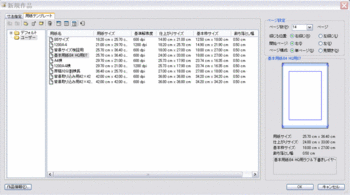
ちなみに現在私が使用している用紙はこれ↓
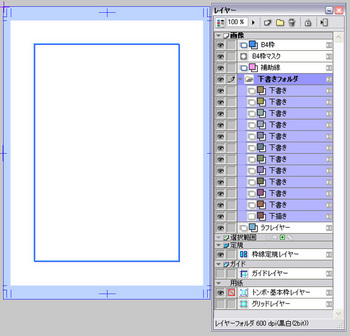
600dpi B4サイズ デフォルトで必要と思われるレイヤーはあらかじめ設定済みです。
なぜ下書きレイヤーがこんなにあるかというと、私は下描きのさい一人一人別レイヤーで描くからです。
同じキャラでも違うコマに描く場合は別レイヤーに描きます。
視認性をよくするために表示カラーをそれぞれ変えているので、私の下絵はとてもカラフルです(笑)。
上記のようにして作品ファイルを最初に必要な分作ってしまいます。
ノンブルの設定もこのときに行い、わかりやすいファイル名をつけて保存します。
めんどくさいようでも最初に作っておくほうが結局楽ですし、ミスも出づらいです。
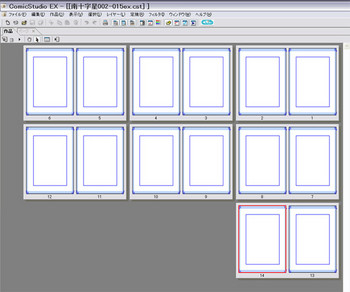
最新作「南十字星の下で誓って」のデータを例にすると作品ファイルは下記のようになりました。
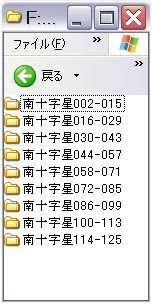
フォルダの中にはいるとこんな感じです。
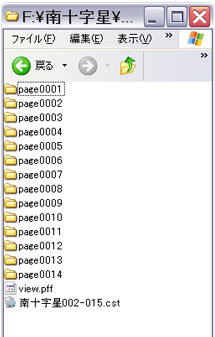
一番下にある南十字星002-015.cst というファイルをダブルクリックするとコミスタが起動して作品ファイルが表示されます。
コミスタを起動して ファイル→開く からcstファイルを選んでも、もちろん大丈夫です。
あとは作業したいページをダブルクリックすればOK。
作画作業にはいったら、作品ファイルは2列表示にして見開きの雰囲気がつかめるようにすることが多いです。
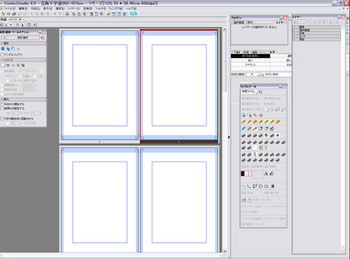
半分は自分のための備忘録。
使用ソフトはComicStudioEX4です。
ビギナーズアシスタントは作画には使用しません。
通常の仕事であるロマンスコミックは125ページ(内モノクロ123ページ)と長いので、私は複数の作品ファイルに分けます。
長すぎる作品ファイルだと保存や書き出しのさいに時間がかかりますし、まさかのファイルトラブルが起きたときにはその作品ファイルだけですむように…というリスク回避の配慮でもあります。
コミスタを起動させ、ファイル→新規作成→作品と選ぶと新規作品のウィンドウがでます。
ここで自分の仕事用に登録した用紙テンプレートを選び、さらにページ設定をします。
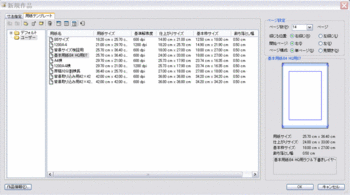
ちなみに現在私が使用している用紙はこれ↓
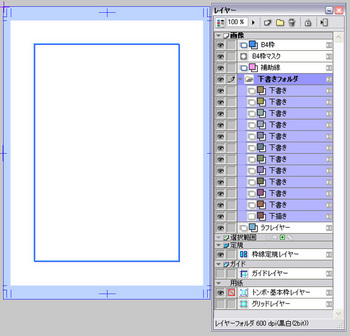
600dpi B4サイズ デフォルトで必要と思われるレイヤーはあらかじめ設定済みです。
なぜ下書きレイヤーがこんなにあるかというと、私は下描きのさい一人一人別レイヤーで描くからです。
同じキャラでも違うコマに描く場合は別レイヤーに描きます。
視認性をよくするために表示カラーをそれぞれ変えているので、私の下絵はとてもカラフルです(笑)。
上記のようにして作品ファイルを最初に必要な分作ってしまいます。
ノンブルの設定もこのときに行い、わかりやすいファイル名をつけて保存します。
めんどくさいようでも最初に作っておくほうが結局楽ですし、ミスも出づらいです。
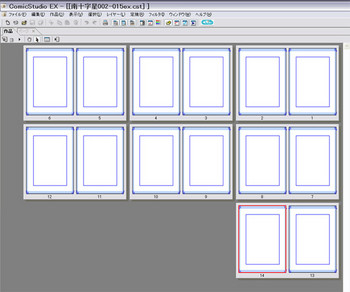
最新作「南十字星の下で誓って」のデータを例にすると作品ファイルは下記のようになりました。
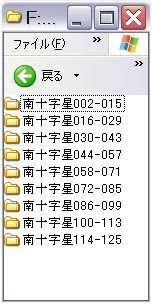
フォルダの中にはいるとこんな感じです。
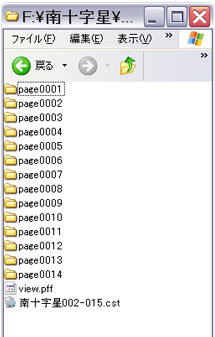
一番下にある南十字星002-015.cst というファイルをダブルクリックするとコミスタが起動して作品ファイルが表示されます。
コミスタを起動して ファイル→開く からcstファイルを選んでも、もちろん大丈夫です。
あとは作業したいページをダブルクリックすればOK。
作画作業にはいったら、作品ファイルは2列表示にして見開きの雰囲気がつかめるようにすることが多いです。
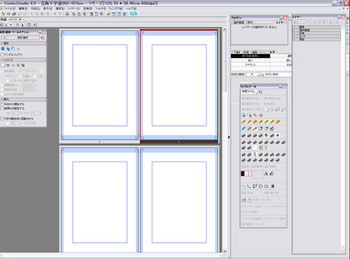




![[有楽舎工房] の【マンガ背景素材集「You楽Luck」Vol.1「豪邸+α」】](http://img.digiket.net/cg/43/ITM0043904_2.jpg)
![[有楽舎工房] の【マンガ背景素材集「You楽Luck」Vol.2「古城+α」】](http://img.digiket.net/cg/43/ITM0043905_2.jpg)
![[有楽舎工房] の【マンガ背景素材集「You楽Luck」Vol.3「樹木+α」】](http://img.digiket.net/cg/43/ITM0043906_2.jpg)
![[有楽舎工房] の【マンガ背景素材集「You楽Luck」Vol.4「水都+α」 】](http://img.digiket.net/cg/47/ITM0047014_2.jpg)
![[有楽舎工房] の【マンガ背景素材集「You楽Luck」MyTownDL-House-】](http://img.digiket.net/cg/51/ITM0051787_2.jpg)
![[有楽舎工房] の【マンガ背景素材集「You楽Luck」MyTownDL-Public-】](http://img.digiket.net/cg/54/ITM0054613_2.jpg)
![[有楽舎工房] の【マンガ背景素材集「You楽Luck」Vol.5「邸内+α」 】](http://img.digiket.net/cg/56/ITM0056421_2.jpg)
![[有楽舎工房] の【マンガ背景素材集「You楽Luck」MyTown2-AmericanCity-】](http://img.digiket.net/cg/61/ITM0061959_2.jpg)
![[有楽舎工房] の【マンガ背景素材集「You楽Luck」Vol.6「緑景+α」 】](http://img.digiket.net/cg/61/ITM0061960_2.jpg)
![[有楽舎工房] の【トーン素材集「ゆうとーん」Vol.1「ふわふわ」】](http://img.digiket.net/cg/75/ITM0075103_2.jpg)
![[有楽舎工房] の【マンガ背景素材集「You楽Luck」Vol.7「ホテル+α」】](http://img.digiket.net/cg/75/ITM0075102_2.jpg)
![[有楽舎工房] の【マンガ背景素材集「You楽Luck」Vol.8「中東+α」】](http://img.digiket.net/cg/85/ITM0085121_2.jpg)
![[有楽舎工房] の【マンガ背景素材集「You楽Luck」Vol.9「屋敷+α」】](http://img.digiket.net/cg/87/ITM0087164_2.jpg)
コメント 0